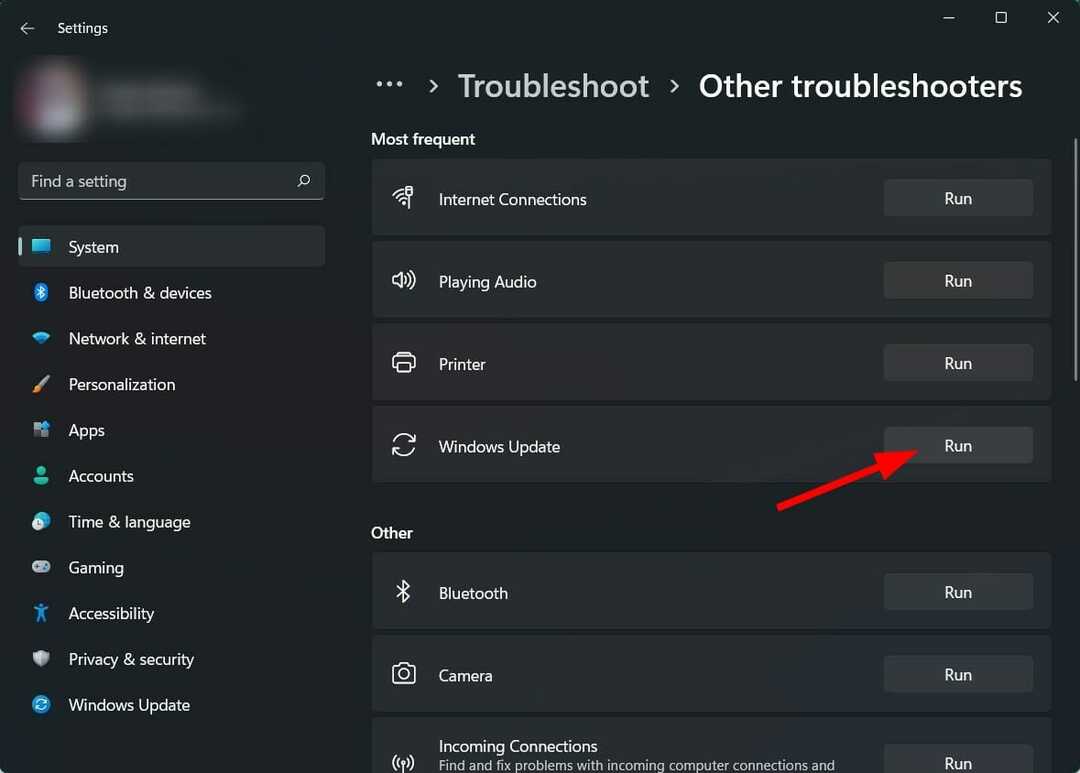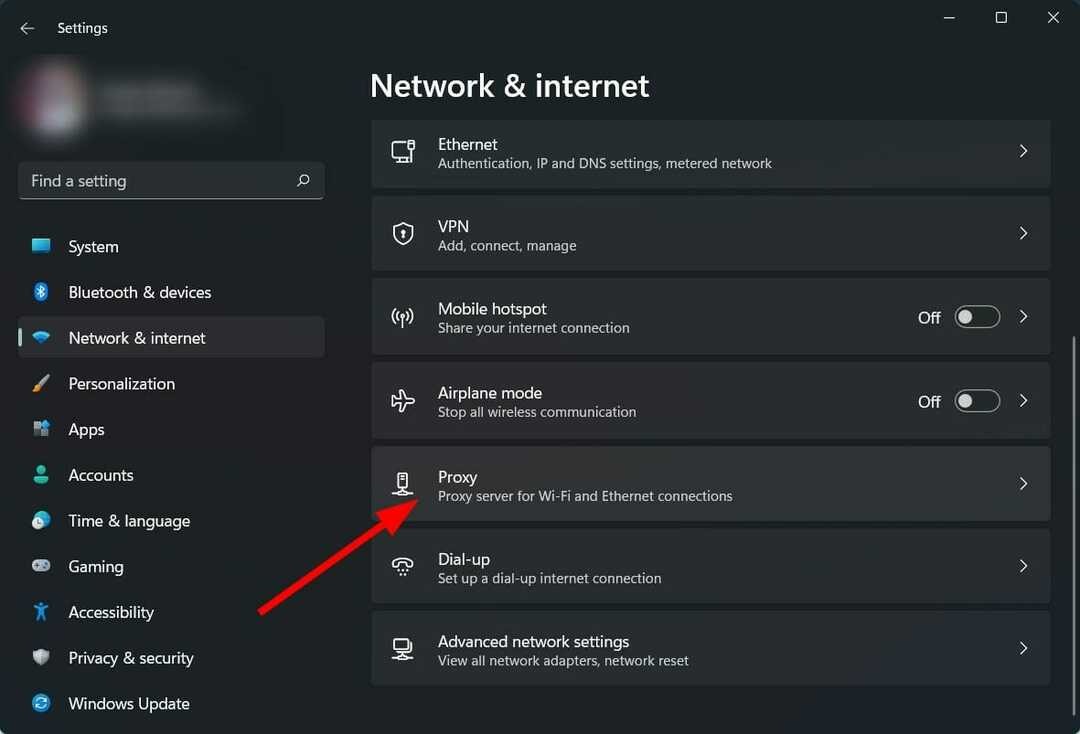- Chybné ovladače tiskárny mohou způsobit, že váš Windows 11 selže při detekci vaší tiskárny Canon.
- Jedním z jednoduchých řešení je ujistit se, že jste si stáhli správné ovladače.
- Dalším řešením je aktualizace operačního systému, protože chyba může být vyřešena v jeho sestavení.
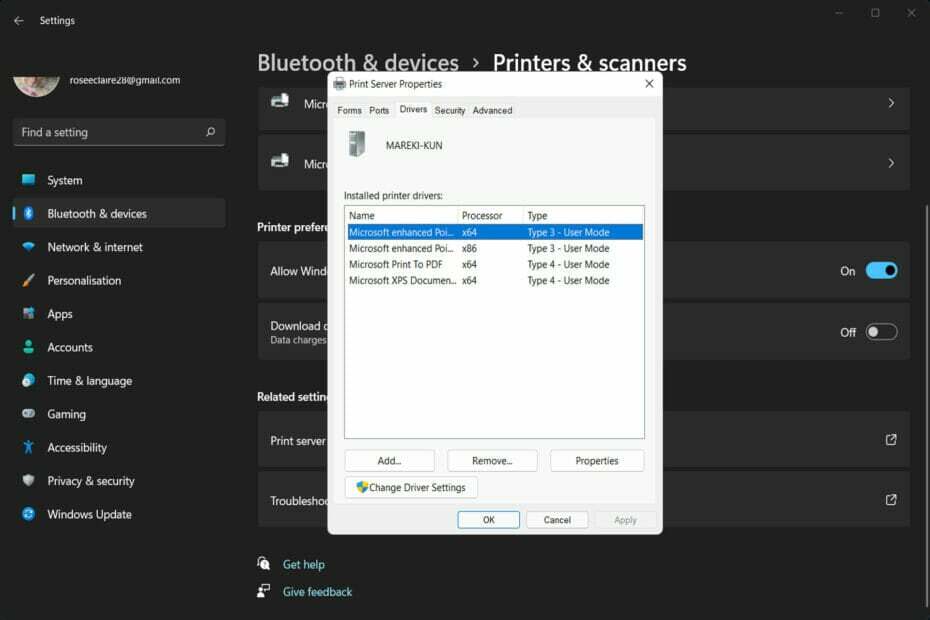
XINSTALUJTE KLIKNUTÍM NA STAŽENÍ SOUBORU
Tento nástroj opravuje běžné počítačové chyby tím, že problematické systémové soubory nahradí původními funkčními verzemi. Také vás ochrání před systémovými chybami, BSoD a opraví škody způsobené malwarem a viry. Opravte problémy s počítačem a odstraňte poškození viry nyní ve 3 snadných krocích:
- Stáhněte a nainstalujte Fortect na vašem PC.
- Spusťte nástroj a Spusťte skenování najít poškozené soubory, které způsobují problémy.
- Klikněte pravým tlačítkem na Spusťte opravu opravit problémy ovlivňující zabezpečení a výkon vašeho počítače.
- Fortect byl stažen uživatelem 0 čtenáři tento měsíc.
Canon, populární jméno v tiskovém sektoru, je nejlépe známý pro svá vysoce optimalizovaná nízkonákladová osobní tisková řešení, která jsou dostupná za dostupnou cenu. Někteří majitelé tiskáren však vyjádřili obavy ohledně problému, kdy systém Windows 11 nedetekuje jejich tiskárnu Canon.
Vlastní tiskárna vám může z dlouhodobého hlediska ušetřit značné množství času i peněz. Když si dokumenty vytisknete doma, můžete ušetřit peníze, které byste v průběhu let utratili za tisk.
Pokud jste uživatel, který měl také problémy s tiskárnou, nemusíte se obávat. Situaci můžete vyřešit pomocí několika jednoduchých metod, které jsme uvedli níže, hned poté, co uvidíme, proč byste si měli pořídit domácí tiskárnu. Sledujte nás!
Mám si pořídit domácí tiskárnu?
Není pochyb o tom, že technologie se během relativně krátké doby výrazně zlepšila. Naše informace, od obrázků až po důležité dokumenty, lze nyní uložit do našich kapes; naše účty jsou nyní bez papírů a právní dokumenty lze dokonce podepisovat online.
Přestože fyzické kopie důležitých dokumentů jsou stále vzácnější, je stále důležité, aby byly vyrobeny a uchovávány na bezpečném místě.
Zvažte následující scénář: máte dopravní nehodu a potřebujete rychle najít své pojistné dokumenty, ale je to tak dlouho, co jste obnovili, že si nemůžete vzpomenout na název společnosti, abyste mohli prohledávat svou doručenou poštu.
Když si tyto dokumenty vytisknete a uložíte společně na bezpečném místě doma, výrazně snížíte množství stresu, který v této situaci pocítíte.
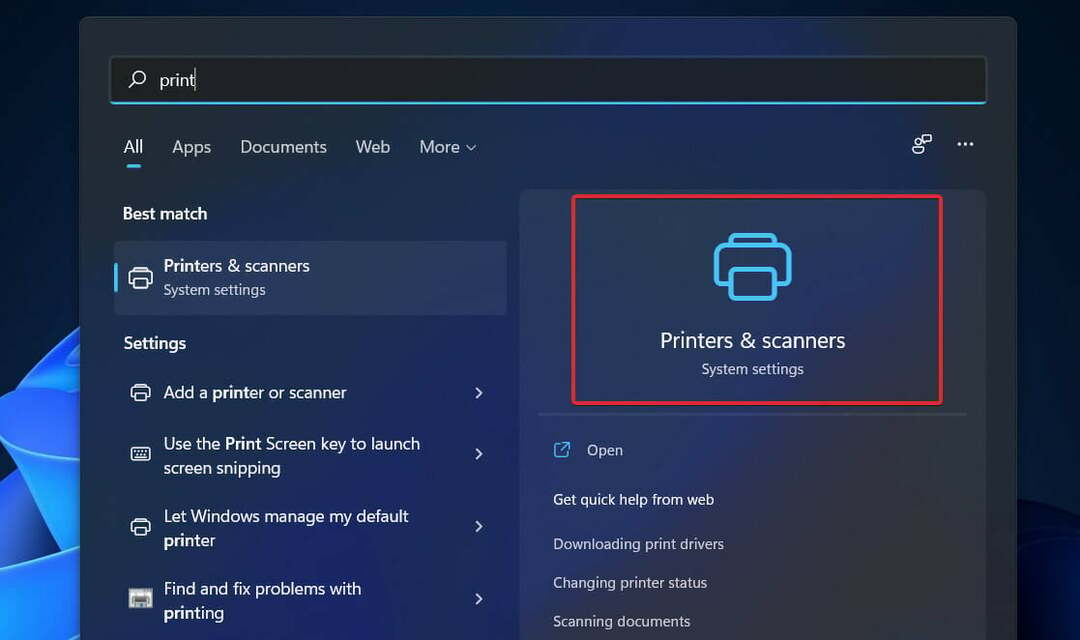
Je jednoduché a pohodlné ukládat a upravovat dokumenty na internetu. Z tohoto důvodu je to poměrně jednoduché pro někoho, kdo ví, jak získat přístup k vašim dokumentům a upravovat je na internetu. To má potenciál vyvolat spoustu problémů. Tištěné dokumenty se upravují mnohem obtížněji.
Nyní můžeme všechny naše nejcennější vzpomínky nosit neustále v kapsách. Navzdory skutečnosti, že naprostá většina z nás bude zálohovat tyto neocenitelné obrázky na svých noteboocích nebo na USB klíčích, co bychom dělali, kdyby se soubory poškodily?
Domácí tiskárny jsou ideální pro vytváření hmatatelných kopií našich nejcennějších vzpomínek, které pak lze uchovat ve výstřižcích a fotografiích. alba, která je nejen chrání před potenciálními technologickými problémy, ale také je uchovává, aby si je mohli vážit let.
Jsou také užitečné, pokud chcete udělat jedinečný dárek pro někoho zvláštního při konkrétní příležitosti. Ručně vyrobený zápisník plný vzpomínek k něčím narozeninám je promyšlený a nezapomenutelný dárek.
Co mohu dělat, pokud systém Windows 11 nedetekuje tiskárnu Canon?
1. Zkontrolujte ovladače
-
Přejděte na oficiální web společnosti Canon poté klikněte na konkrétní model vaší tiskárny. Všimněte si, že první odkaz je pouze pro Evropu. Pro americkou verzi, klikněte na druhý odkaz.
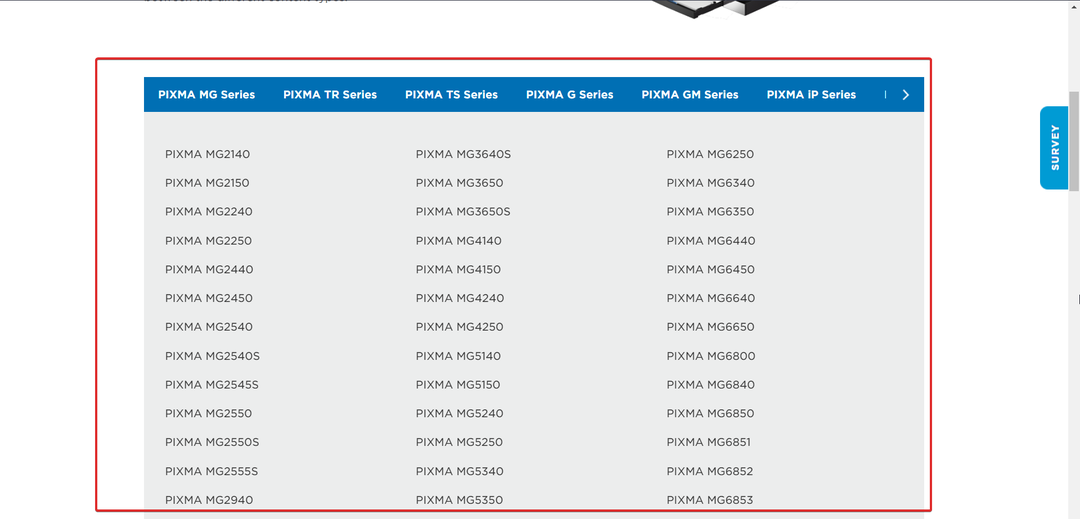
- Nyní přejděte k Řidiči sekce, vyberte Windows 11 OS a stáhněte si všechny zobrazené ovladače.
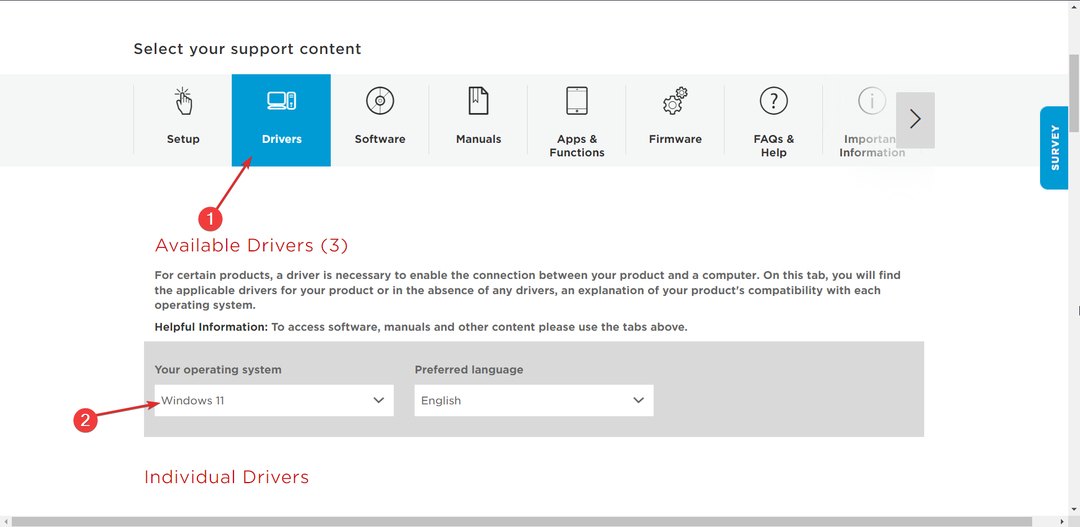
Uživatelé doporučovali, abyste znovu zkontrolovali model tiskárny, který jste vybrali, protože udělali chybu, že nevěnovali dostatečnou pozornost, což vedlo k tomu, že jejich tiskárna nebyla detekována. V případě, že to nepomohlo, doporučujeme zkusit DriverFix který prohledá váš počítač a aktualizuje chybějící nebo zastaralé ovladače.
2. Spusťte poradce při potížích s tiskárnou
- zmáčkni Okna klíč + já otevřít Nastavení aplikaci a klikněte na Systém v levém panelu následuje Odstraňte problémy z pravé strany okna. Zde najdete seznam všech nástrojů pro odstraňování problémů.
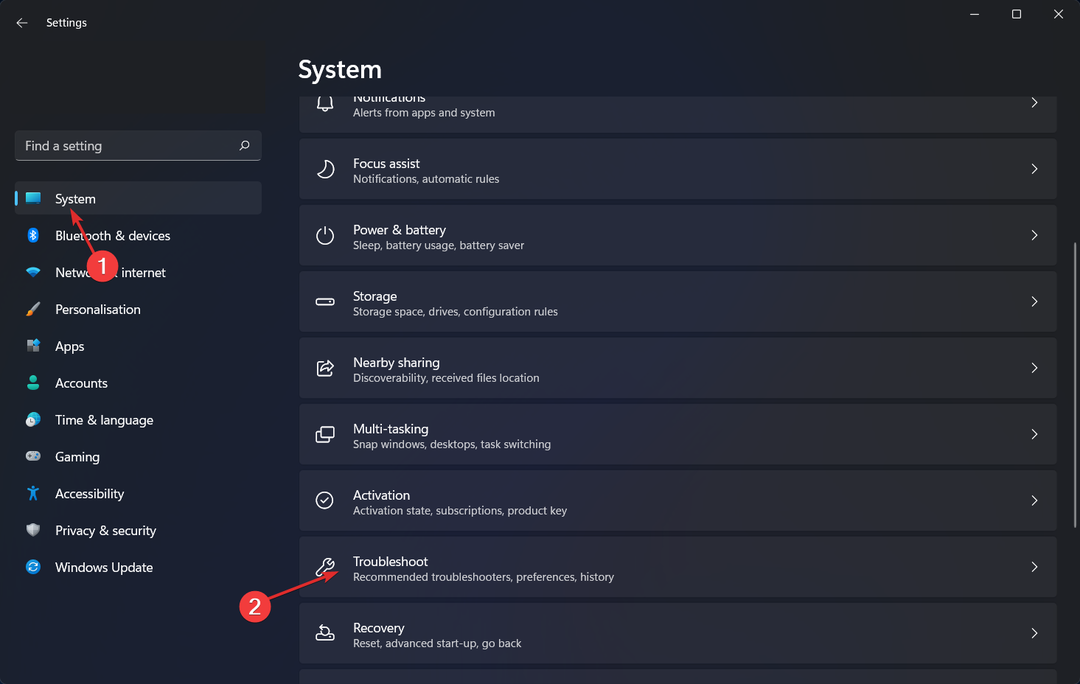
- Nyní, když jste uvnitř Odstraňte problémy v nabídce klepněte na Další odstraňovače problémů možnost otevřít celý seznam.
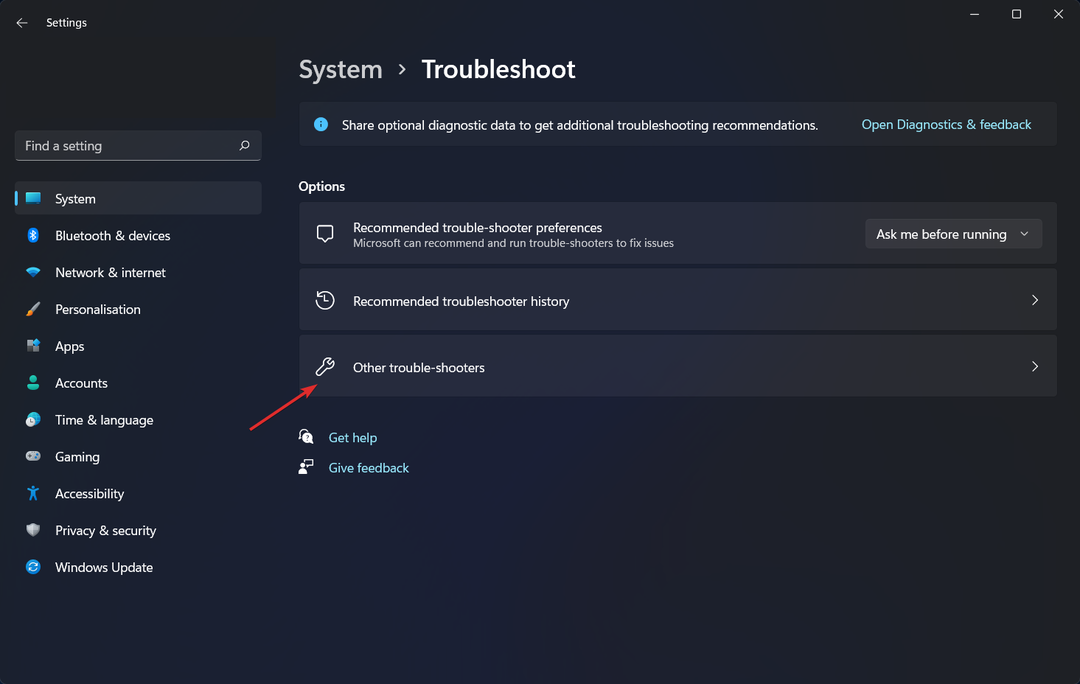
- Přejděte dolů na Tiskárna poradce při potížích a poté klikněte Běh vedle ní, abyste zahájili proces.
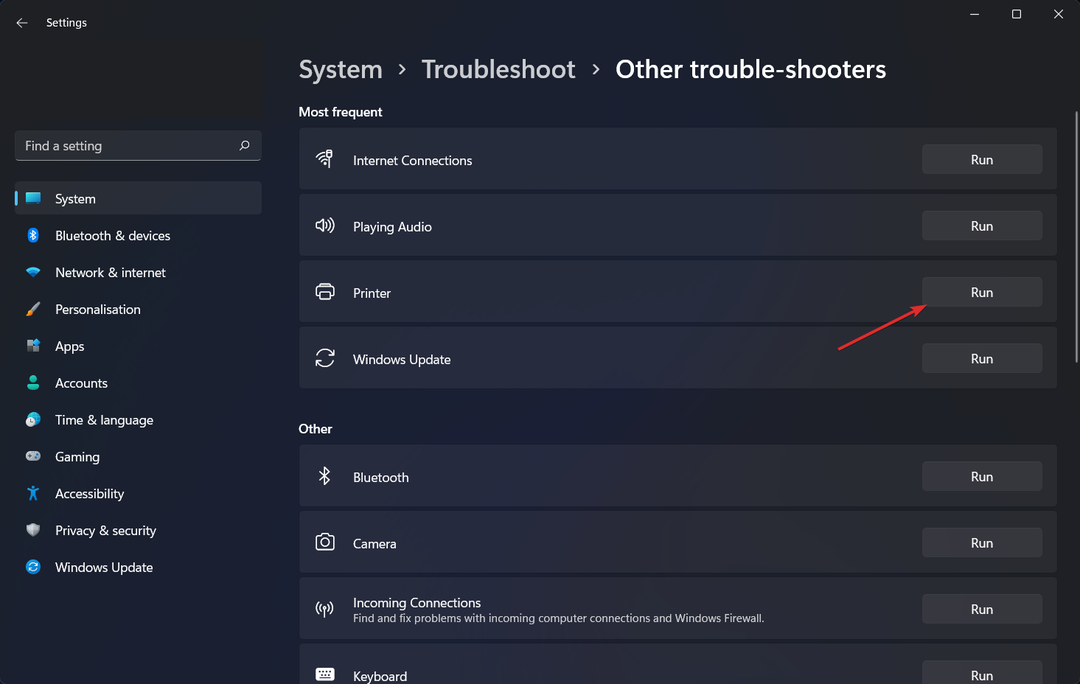
Jakmile nástroj pro odstraňování problémů dokončí vyhledávání problémů, zobrazí konkrétní chybu, která se vyskytla, spolu s podrobnými pokyny, jak ji vyřešit. Nezapomeňte si vždy pečlivě přečíst a dodržovat pokyny zobrazené na obrazovce počítače.
3. Aktualizujte systém Windows
- zmáčkni Okna klíč + já otevřít Nastavení aplikace. Nyní přejděte na Windows Update z levého navigačního panelu.

- Můžete použít buď Nainstalovat nyní možnost určit, zda je nebo není nutné stáhnout nějaké nové aktualizace, nebo můžete použít Kontrola aktualizací Chcete-li zjistit, zda byly nebo nebyly poskytnuty nějaké nové aktualizace.

Tip odborníka:
SPONZOROVÁNO
Některé problémy s PC je těžké řešit, zejména pokud jde o chybějící nebo poškozené systémové soubory a úložiště vašeho Windows.
Ujistěte se, že používáte vyhrazený nástroj, jako je např Fortect, který naskenuje a nahradí vaše poškozené soubory jejich čerstvými verzemi ze svého úložiště.
Pokud se setkáte s tímto problémem, je pravděpodobné, že používáte starší verzi systému Windows a že to je příčina problému. Je možné, že problém vyřeší upgrade na nejnovější verzi operačního systému.
Vyplatí se pořídit si tiskárnu?
Je čas zavřít oči, zhluboka se nadechnout a přestat očekávat, že tiskárny budou fungovat, protože ve světě, kde se superpočítač s dotykovou obrazovkou vejde do kapsy košile, by to dávalo smysl. Budete šťastnější, když přijmete tiskárny takové, jaké doopravdy jsou: špinavé peníze.
Jako většinu věcí v životě, nad kterými nemáte žádnou kontrolu, budete šťastnější, když přijmete tiskárny takové, jaké skutečně jsou. Na každé tiskárně, kterou si koupíte, bude něco, co budete opovrhovat, a nemůžete to nijak změnit.
Vaše tiskárna má výrazně vyšší hodnotu, než je částka, kterou za ni aktuálně platíte. Vážně, vaše tiskárna má některé neuvěřitelně složité vybavení, včetně tiskových hlav, inkoustu a mapovacího softwaru, které musí být řízeno počítačem.
Svou tiskárnu berete jako samozřejmost, ale během několika sekund může krabice zakrýt kus papíru s miliony bodů přesně umístěného, barevně shodného inkoustu, které jsou dokonale přizpůsobeny papír.
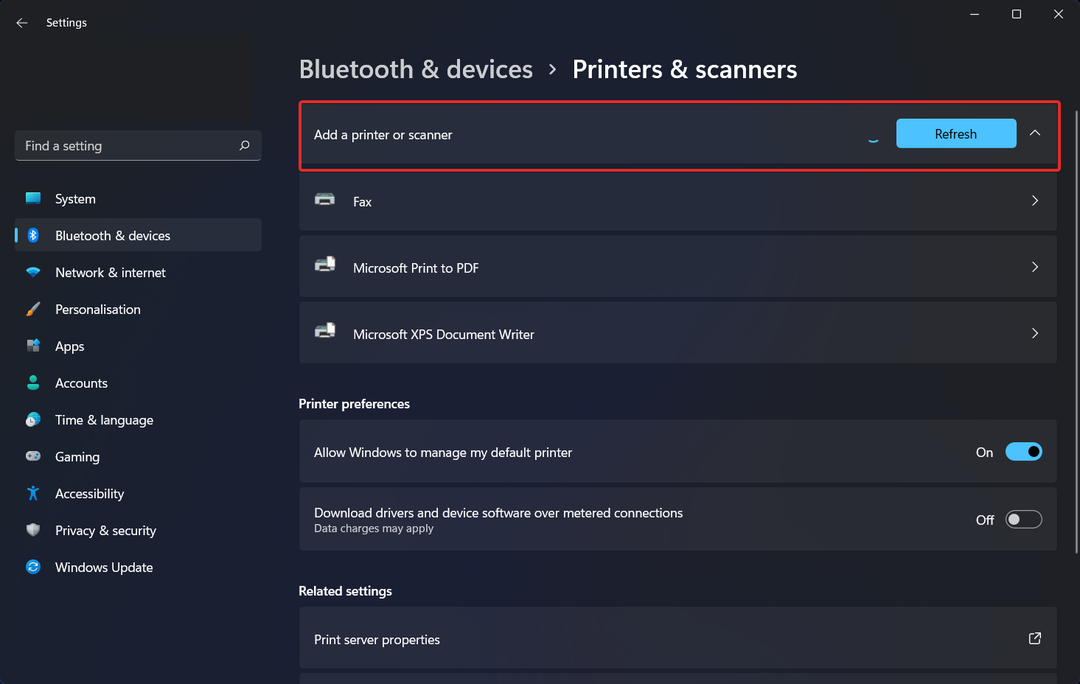
S největší pravděpodobností kupujete tiskárnu, abyste pokryli náklady na díly a distribuci, což znamená, že výrobce efektivně dotuje zařízení za předpokladu, že své výdaje na výzkum a vývoj (stejně jako zbytek jejich režie) vrátíte z inkoustu nákupy.
Pokud používáte padělané inkoustové kazety, neměli byste očekávat pozitivní zkušenost. Součástí výzkumu a vývoje je vývoj inkoustu, který má vhodné fyzikální vlastnosti pro práci s tiskovými hlavami.
Je možné, že knockoff inkoust nemá určité vlastnosti a v důsledku toho nefunguje tak dobře. Kromě toho, jak jsme právě zjistili, tisková hlava pro většinu inkoustových tiskáren prodávaných pro domácí použití je skutečně zabudována do samotné kazety.
Většina nízkonákladových tiskáren nemá stálou tiskovou hlavu. Je tedy možné, že kupujete nekvalitní inkoust a tiskové hlavy. Pokus o naplnění kazety imitací inkoustu téměř jistě povede k zavedení podřadného inkoustu do nádoby s vypálenou tiskovou hlavou.
Vraťme se také k otázce dotací. Podle toho, co jsme četli, někteří výrobci tiskáren záměrně navrhují své tiskárny tak, aby se úplně vypnuly, pokud se pokusíte použít kazety třetích stran. Možná s nimi nebudete souhlasit, ale z jejich pohledu si svou investici střeží.
Pokud narazíte na více chyb tiskárny, podívejte se na naši příručku, jak opravit chybu nefunkční tiskárny v systému Windows 11.
Dalším užitečným průvodcem je náš příspěvek o tom, co dělat, pokud se systém Windows nemůže připojit k tiskárně. Určitě si to nenechte ujít, pokud budete čelit stejnému problému!
Uživatelé uvedli, že jejich Tiskárna Canon nebude skenovat ve Windows 10/11 na který jsme reagovali důkladným článkem o tom, co dělat, abychom to napravili.
A nakonec, nepřehlížejte náš příspěvek o tiskárně Canon, která se nepřipojuje k Wi-Fi, protože je to běžný problém, se kterým se lidé setkávají. Uložte si článek do záložek pro pošmourné dny, které mohou přijít.
Byl pro vás tento průvodce užitečný? Neváhejte a dejte nám vědět v sekci komentářů níže. Děkuji za přečtení!
![Jak stáhnout Clipchamp pro váš Windows 11 PC [Průvodce]](/f/8407de8d0a6f592c1030a56200a0dd18.jpg?width=300&height=460)